CAD家具插件使用教程:
步骤1:在工作屏幕的顶部,有一个功能区,其中包含许多选项卡,例如“主页”选项卡,“插入”选项卡,“注释”选项卡以及其他一些选项卡。这些选项卡帮助我们管理该软件中的不同命令。在此下方,我们有一个工作窗口屏幕,在其中可以看到当前的工作,在这些工作窗口下,我们有一些导航选项,用于在工作期间处理图形的参数。

步骤2:在Auto Cad软件的设计中心,我们有了许多人。设计中心是auto cad的内置浏览器,您可以随时从中浏览不同类型的框图及其数据。您还可以从该设计中心将自己的组件导入到项目的任何人中。要打开设计对话框,中心将转到该软件的“视图”选项卡,然后单击它。您将在此选项卡的“调色板”菜单中找到“设计中心”图标。
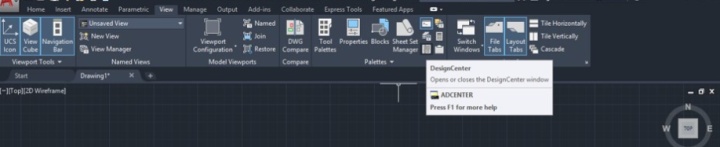
步骤3:或者您可以从键盘上键入DC,然后按键盘上的Enter键,或者只需按键盘上的Ctrl + 2键。
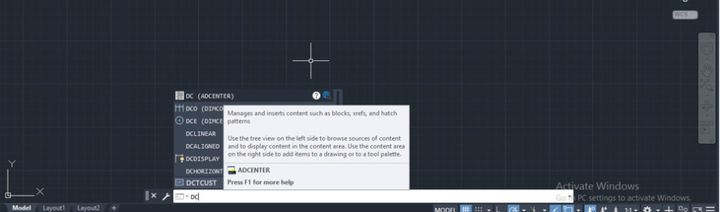
步骤4:使用任何选项后。这样会打开“设计中心”的对话框。
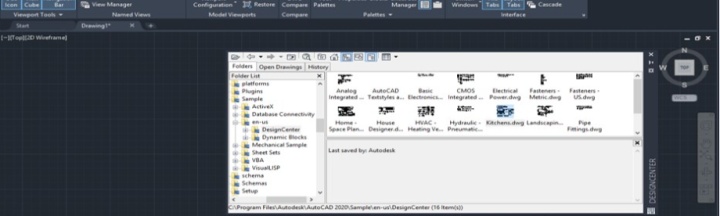
步骤5:在此对话框中,我们具有不同的视图选项,例如“树视图”,您可以通过它在个人计算机上找到设计中心文件夹的路径。打开此对话框后,它本身将打开设计中心的文件夹。
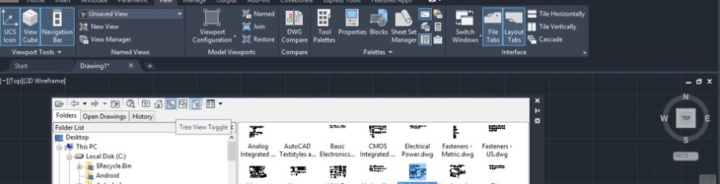
步骤6:您可以单击“预览”按钮以在右侧窗口区域中查看所选选项的预览。
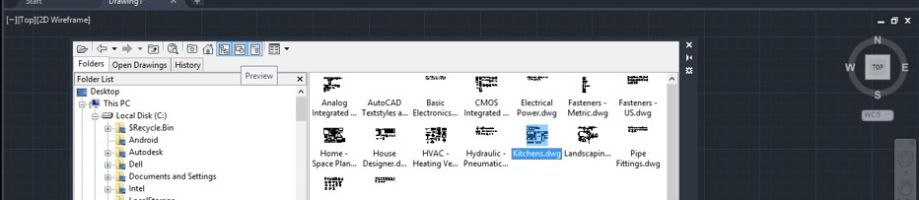
步骤7:您可以通过从列表中选择任何人,根据自己的适应性来更改图标的大小。
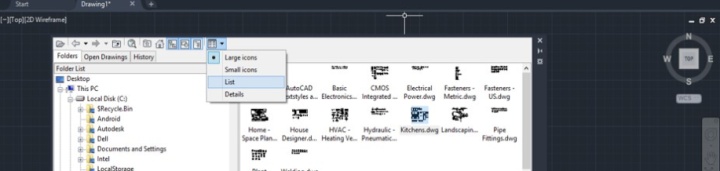
步骤8:如果可以查看设计中心文件夹,请转到c驱动器的程序文件,然后单击它的加号。
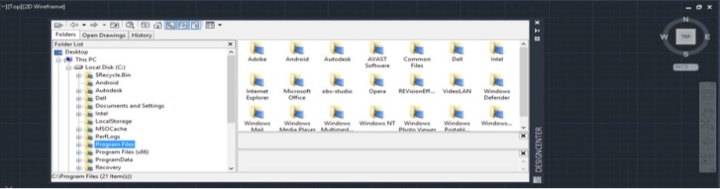
步骤9:然后单击加号Autodesk文件夹,然后加号Auto Cad 2020。
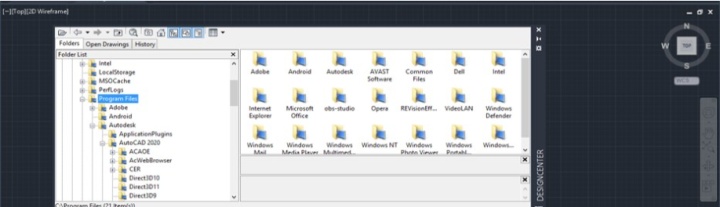
步骤10:现在单击Sample文件夹的加号,然后单击en-us文件夹,您将在sample文件夹列表中找到Design center文件夹。
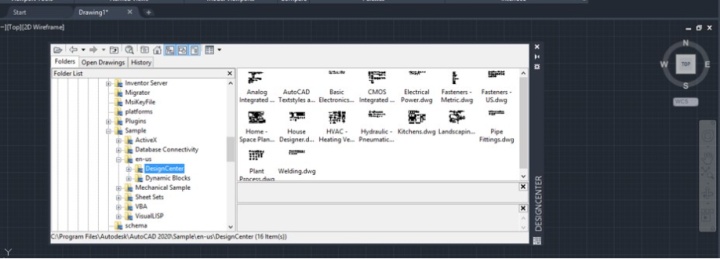
步骤11:现在,当您单击Design Center的加号时,将打开Design Center中存在的组件列表。您可以根据需要选择组件的任何选项卡。
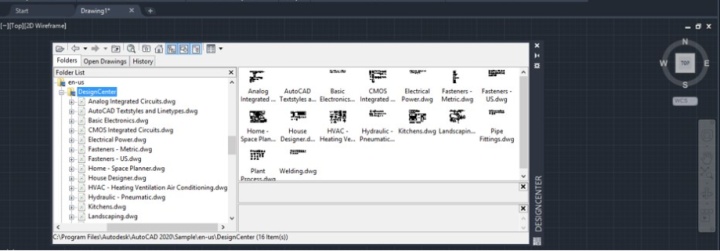
步骤12:我们将单击“ Home – Space Planner”选项,因为我们将在本文中讨论麻烦。单击它后,将打开此选项组件的其他参数。您可以采用该选项的任何参数,例如可以采用该选项的组件框图或采用select组件的尺寸样式,还可以选择其他一些选项。
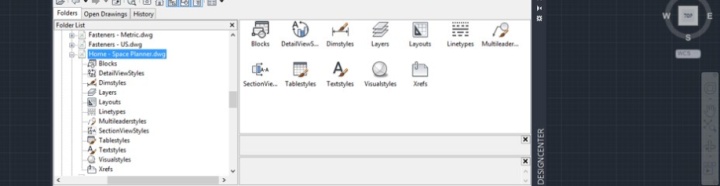
步骤13:在这里,我将通过选择此选项的块向您展示它。单击此块图标。
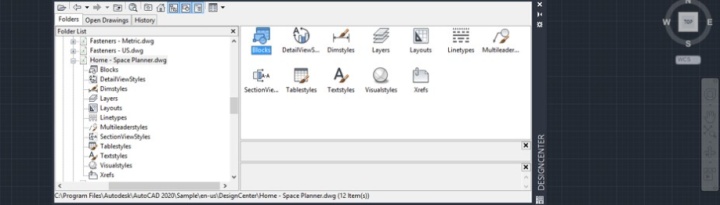
步骤14:将打开此选项中存在的家具框图的列表。现在,我想将此Bed-Queen放在我的图形中,以便将其导入到我的图形中,我将对其双击。
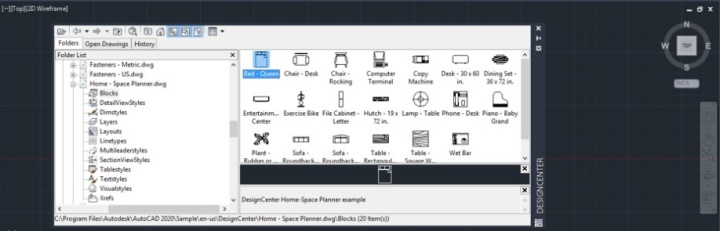
步骤15:双击它,将打开一个“插入”对话框,如下所示。在这里,您可以根据自己的需要更改该床的参数,然后按此对话框的“确定”按钮,以将这些参数导入床中。
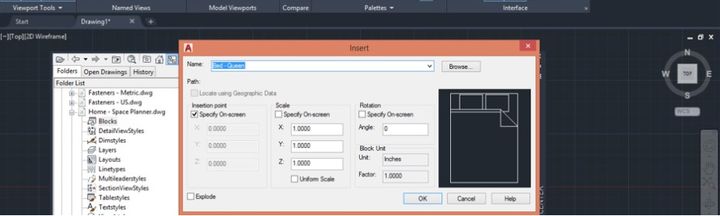
步骤16:将其放置在图形中的所需位置,然后单击以将该块保留在适当的位置。

步骤17:或者您可以直接从列表中选择它,并像这样放置在您的绘图区域中。
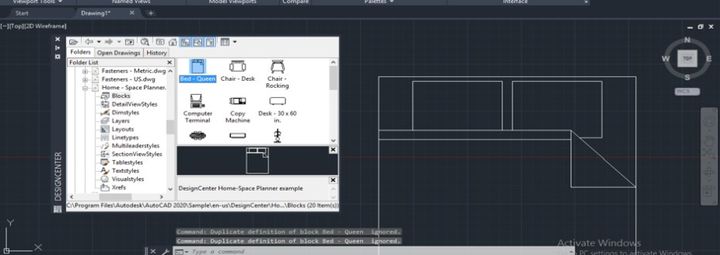
步骤18:现在,我将以与此相同的方法导入沙发,然后通过单击将其选中。选择它后,您可以看到此框图中只有一个锚点。
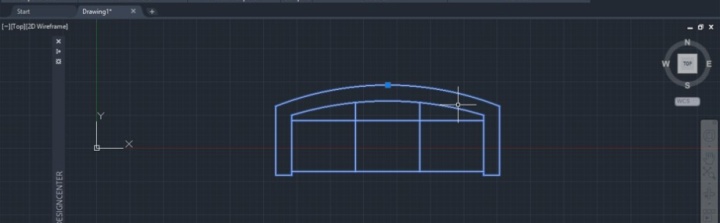
步骤19:点击并保持住该锚点,然后可以将该对象移动到图形中的其他任何位置
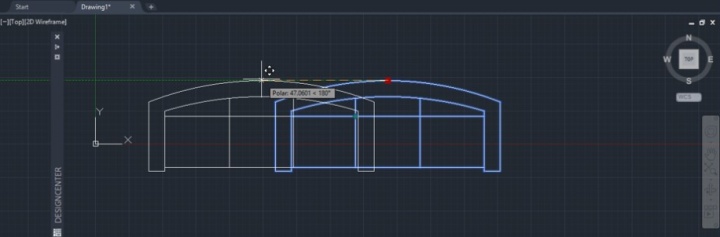
步骤20:现在再次单击该点并按住不放,然后用鼠标右键单击。这样会打开一个下拉列表。您可以在该框图中使用任何一个选项进行更改,这些更改均适用。例如,我要旋转它,然后单击“旋转”选项。
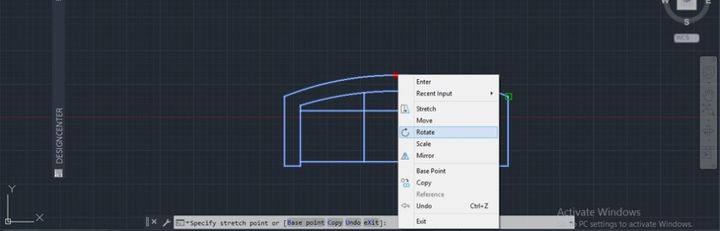
步骤21:现在,我可以按所需角度旋转它了。您可以按所需方向手动旋转,也可以通过键盘输入来输入旋转角度的值。
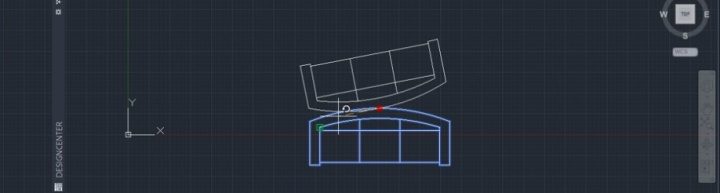
步骤22:如果从列表中选择Scale(缩放)选项,则可以像这样缩放该框图。
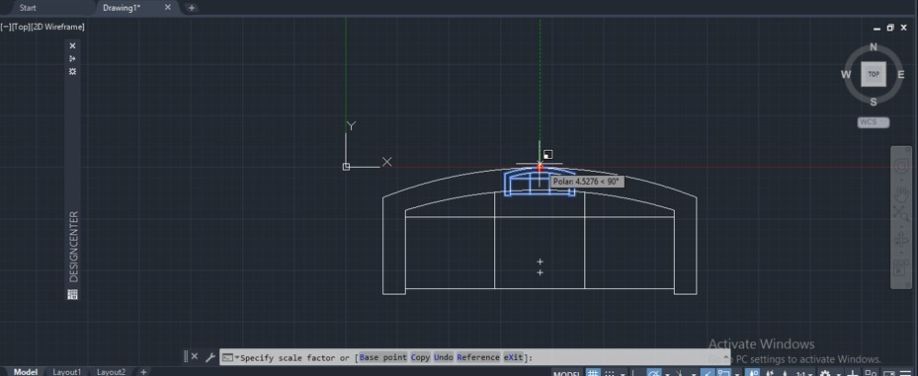
这样,您可以在Auto Cad中使用Muebles,并将其用于制作任何项目的良好平面布局。




















 3204
3204

 被折叠的 条评论
为什么被折叠?
被折叠的 条评论
为什么被折叠?








